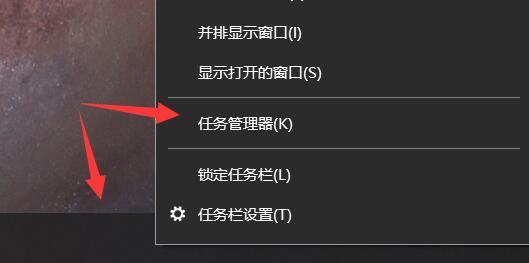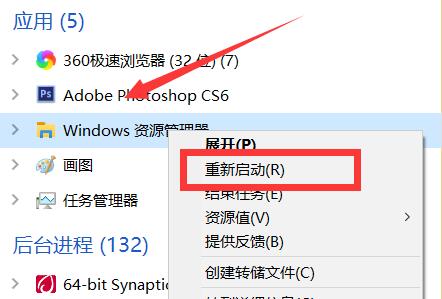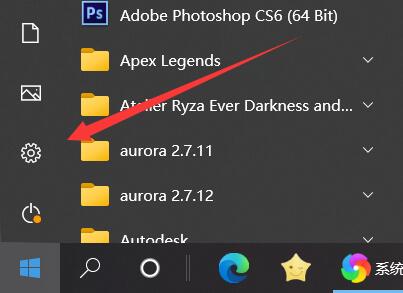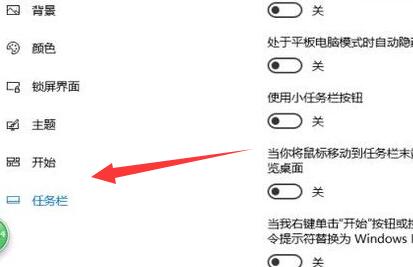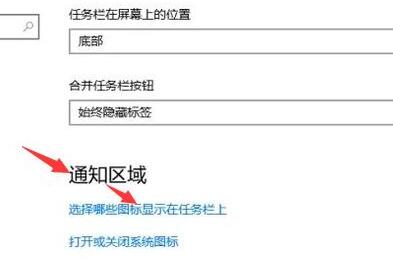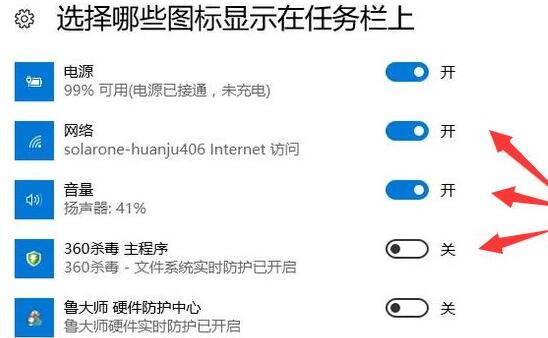任务栏图标不见了怎么办?Win10任务栏显示窗口图标的方法 |
您所在的位置:网站首页 › win10电脑底部任务栏不显示图标怎么回事 › 任务栏图标不见了怎么办?Win10任务栏显示窗口图标的方法 |
任务栏图标不见了怎么办?Win10任务栏显示窗口图标的方法
|
当前位置:系统之家 > 系统教程 > Win10任务栏显示窗口图标
任务栏图标不见了怎么办?Win10任务栏显示窗口图标的方法
时间:2023-06-21 13:57:11 作者:娜娜 来源:系统之家 1. 扫描二维码随时看资讯 2. 请使用手机浏览器访问: https://m.xitongzhijia.net/xtjc/20220503/244350.html 手机查看 评论 反馈  网盘下载
Win10企业版LTSC版本2021
网盘下载
Win10企业版LTSC版本2021
大小:5.34 GB类别:Windows 10系统 任务栏图标不见了怎么办?在我们电脑的使用中,我们可以在任务栏上添加上常用的应用图标,这样可以方便的直接打开并使用,但是近期有用户发现任务栏上的图标都不见了,那么应该如何将其找回呢?我们来看看吧。 方法一: 1、首先右键任务栏空白处,打开“任务管理器”。
2、接着找到资源管理器,右键“重新启动”即可。
方法二: 1、点开左下角开始菜单,打开“设置”。
2、然后打开其中的“个性化”。
3、然后点击左边栏的“任务栏”。
4、随后点击“选择哪些图标显示在任务栏上”。
5、最后在其中就可以找回任务栏图标了。
以上就是系统之家小编为你带来的关于“任务栏图标不见了怎么办?”的全部内容了,希望可以解决你的问题,感谢您的阅读,更多精彩内容请关注系统之家官网。 标签 win10 任务栏图标Win10开始菜单不见了怎么办?Win10电脑开始菜单不见了怎么恢复? 下一篇 > Win10玩csgo每次都要安装dir怎么办 Win10玩csgo每次都要安装dir解决方法 相关教程 Win10任务栏没有触摸板图标怎么办-一招教你找... Win7任务栏图标消失怎么恢复-一招轻松搞定 Win10系统与输入法不兼容怎么解决-Win10输入... Win10任务栏图标间距调整教程 Win11电脑底下一排图标不见了怎么恢复正常 Win11怎么重装成Win10系统-Win11重装成Win10... Win10电脑打字光标乱跳的解决方法 老电脑装Win10哪个版本比较好-适合老电脑安装... Win10系统哪个好-最干净的Win10系统推荐 2024装哪个系统最好-2024最好的Win10系统推荐
Win10打印机共享0x0000709怎么解决?打印机操作无法完成错误0x0000709解决方法 
Win10 ltsc是什么版本?Win10 Ltsc版和普通版有什么区别? 
机械革命如何进入bios?机械革命进入bios的操作方法 
0xc0000225是什么原因?怎么解决? 发表评论共0条  没有更多评论了
没有更多评论了
评论就这些咯,让大家也知道你的独特见解 立即评论以上留言仅代表用户个人观点,不代表系统之家立场 |
【本文地址】
今日新闻 |
推荐新闻 |